>>>Link TẢI XUỐNG TRỰC TIẾP
>>>LINK TẢI NHANH
Messenger là ứng dụng nhắn tin của Facebook cho phép người dùng nhắn tin, gọi điện, chia sẻ hình ảnh và video với nhau. Làm cách nào để tải video từ Messenger xuống máy tính hoặc điện thoại của bạn? Hãy xem hướng dẫn dưới đây!
Ưu điểm của việc tải xuống video từ Messenger:
- Dễ dàng xem lại những khoảnh khắc khi điện thoại hoặc máy tính của bạn không kết nối internet.
- Chia sẻ nhanh chóng những video thú vị với bạn bè và người thân qua các mạng xã hội khác.
Đầu tiênCách tải video từ Messenger về máy tính
Bài hướng dẫn được thực hiện trên laptop HP, bạn có thể thực hiện tương tự trên Macbook.
Bước 1: Truy cập tin nhắn có video trong Messenger
Truy cập Facebook và mở Messenger. Bạn cũng có thể truy cập trực tiếp trang web Messenger từ đây, sau đó chọn tin nhắn có video mà bạn muốn tải xuống.
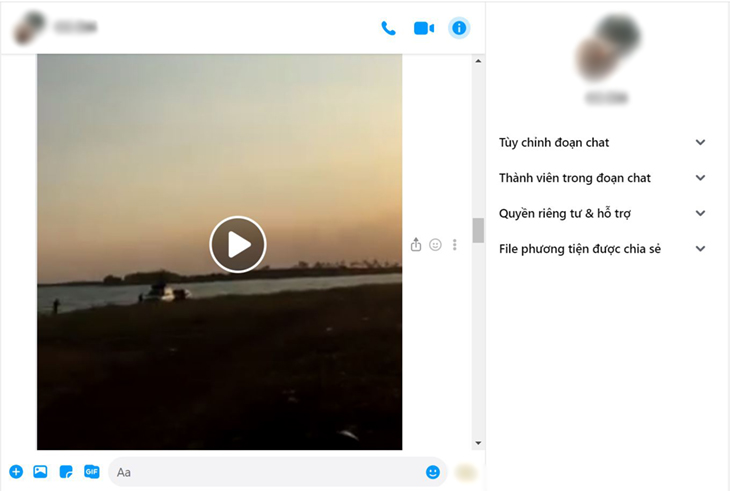
Bước 2: Nhấn đúp vào video
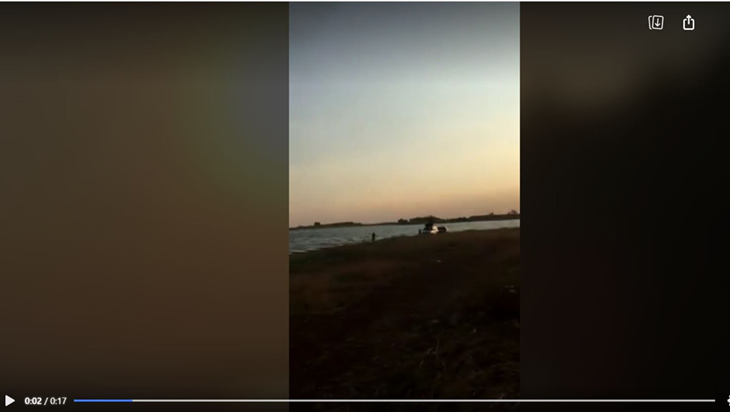
Bước 3: Chọn biểu tượng tải xuống trên màn hình
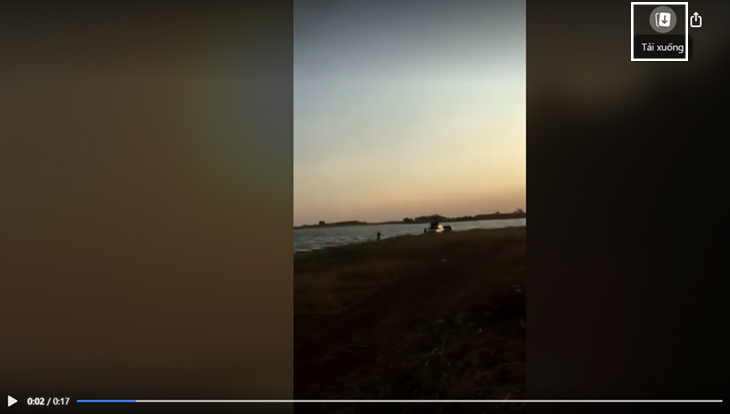
2Cách tải video từ Messenger về điện thoại
Bài hướng dẫn được thực hiện trên điện thoại iPhone. Bạn cũng có thể làm điều này trên điện thoại Android.
Bước 1: Truy cập tin nhắn có video trong Messenger
Mở ứng dụng Messenger trên điện thoại> Chọn tin nhắn có video mà bạn muốn tải xuống.
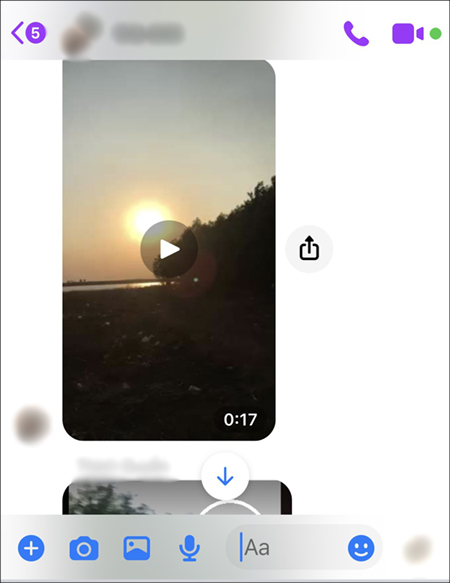
Bước 2: Nhấn và giữ video
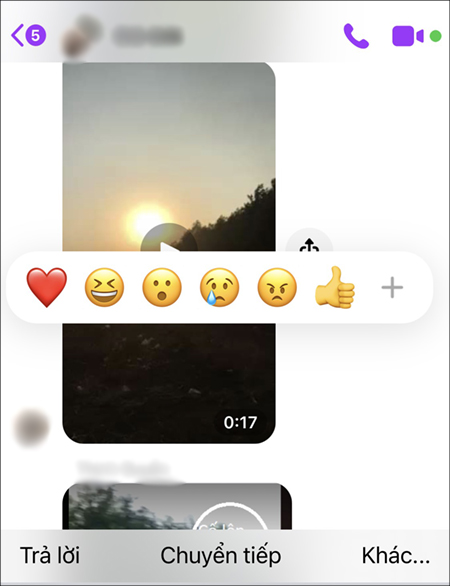
Bước 3: Chọn Thêm> Lưu
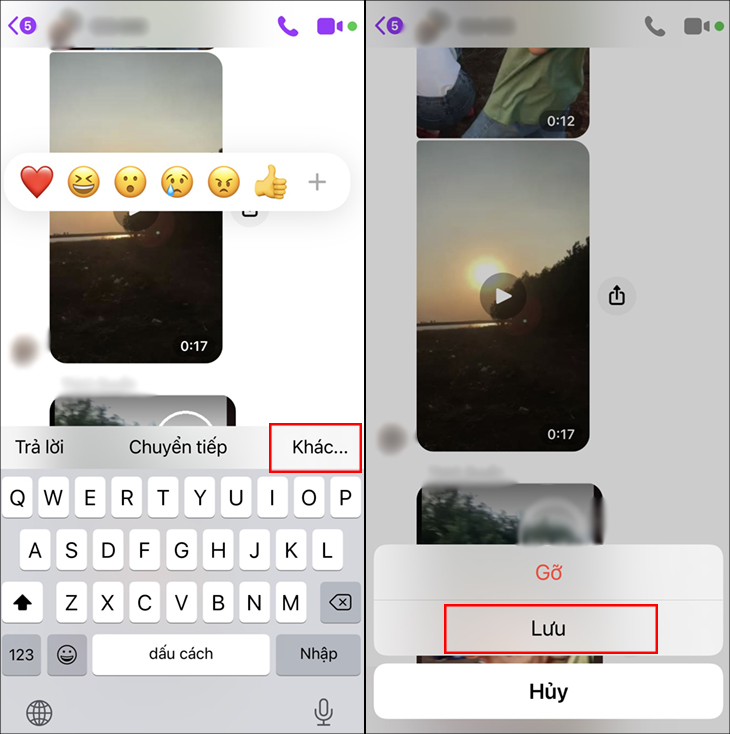
Xem thêm:
- Gửi tin nhắn tới Messenger thông qua ứng dụng Instagram rất dễ dàng
- Cách nhanh nhất để gửi video qua Messenger trên điện thoại và máy tính
- Không khó để tìm thấy tất cả hình ảnh trong Messenger mà bạn đã gửi trước đó
Trên đây là cách tải video từ Messenger về máy tính, điện thoại vô cùng dễ dàng. Mong bạn thành công.
Tôi là licadho.org-chuyên gia trong lĩnh vực công nghệ máy tính. Các bài viết được tổng hợp và đánh giá bởi các chuyên gia nhiều năm kinh nghiệm, tuy nhiên chúng chỉ có giá trị tham khảo. Chúc Các Bạn Thành Công!
Bạn có thể tham khảo tải game siêu tốc tại :
- https://vzone.vn
- https://mobilenet.vn
- https://wikidown.vn/
- https://dbo.vn
- https://pcguide.vn
















